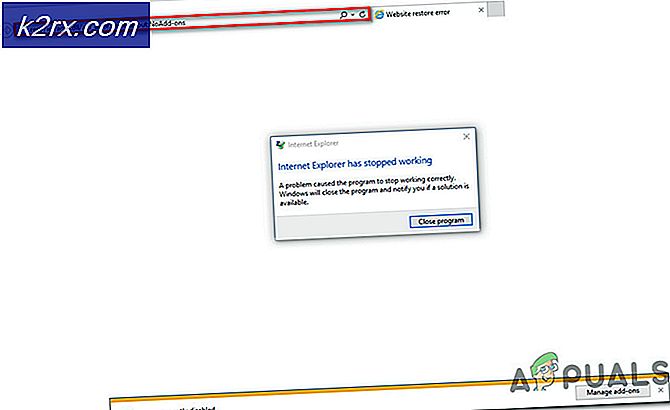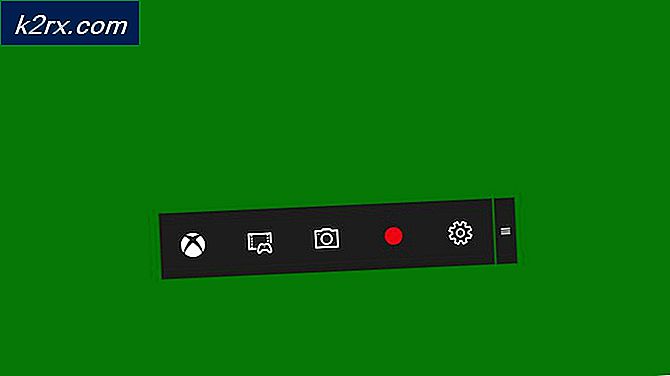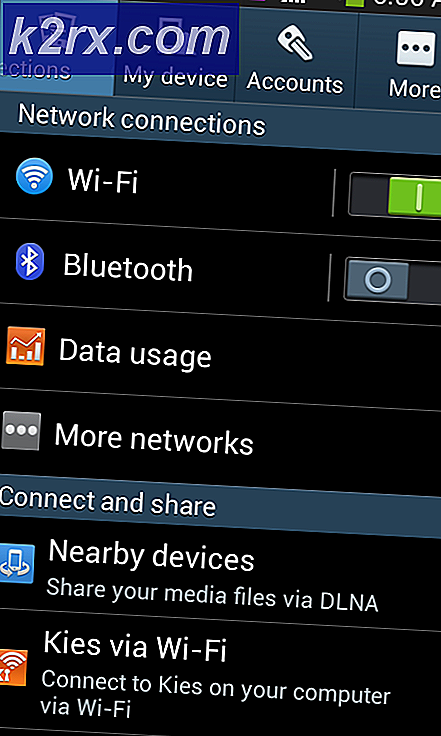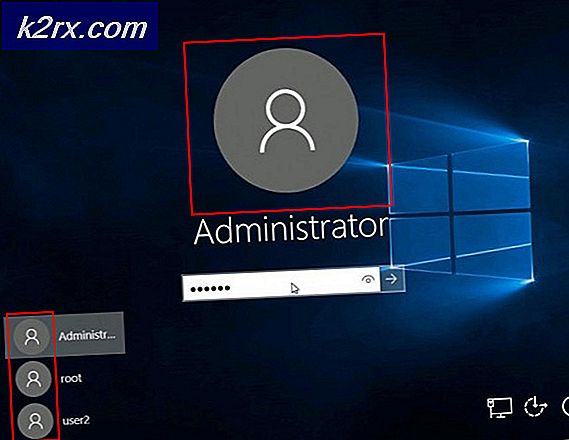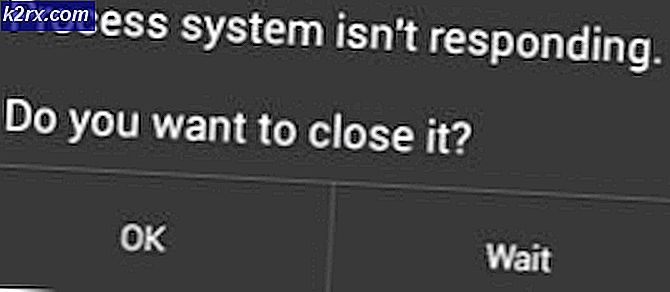Bagaimana Memperbaiki Kesalahan Aktivasi Windows 10 0xc004f034?
Beberapa pengguna Windows telah menghubungi kami dengan pertanyaan setelah mereka mencoba mengaktifkan lisensi Windows 10 asli mereka tanpa hasil. Sebagian besar pengguna yang terpengaruh melaporkan bahwa mereka melihat Kesalahan aktivasi 0xc004f034 kapan pun mereka mencoba mengaktifkan versi Windows mereka. Ternyata, masalah ini tampaknya eksklusif di Windows 10.
Apa yang menyebabkan Kesalahan Aktivasi 0xc004f034 di Windows 10?
Kami menyelidiki masalah khusus ini dengan melihat berbagai laporan pengguna dan menguji berbagai strategi perbaikan yang telah berhasil digunakan oleh pengguna lain yang terpengaruh untuk menyelesaikan masalah khusus ini. Ternyata, beberapa penyebab berbeda mungkin bertanggung jawab atas kemunculan kode kesalahan ini:
Jika Anda menghadapi Kesalahan aktivasi 0xc004f034dan Anda sedang mencari perbaikan yang memungkinkan Anda mengaktifkan versi Windows, artikel ini akan memberi Anda beberapa strategi pemecahan masalah. Di bawah, Anda akan menemukan kumpulan kemungkinan perbaikan yang telah berhasil digunakan oleh pengguna lain dalam situasi yang sama untuk menyelesaikan masalah.
Untuk hasil terbaik, kami menyarankan Anda untuk mengikuti metode di bawah ini dalam urutan yang sama dengan yang kami atur (berdasarkan efisiensi dan kesulitan). Akhirnya, Anda akan menemukan perbaikan yang pada akhirnya akan menyelesaikan masalah terlepas dari pelakunya yang bertanggung jawab atas kesalahan aktivasi.
Mari kita mulai!
Metode 1: Mencoba kembali prosedur
Ternyata, proses aktivasi tidak dapat diandalkan, jadi Anda mungkin ingin mencoba kembali aktivasi beberapa kali sebelum bermigrasi ke strategi perbaikan.
Bergantung pada wilayah Anda, server aktivasi mungkin sibuk dan tidak akan menyelesaikan operasi pada percobaan pertama Anda. Kami berhasil mengidentifikasi banyak laporan pengguna yang kami katakan bahwa mereka akhirnya berhasil mengaktifkan salinan Windows 10 mereka secara konvensional setelah mencoba kembali proses aktivasi beberapa kali.
catatan: Prosedur ini hanya akan berhasil jika kunci lisensi Windows 10 Anda valid.
Proses aktivasi menjadi lebih baik selama beberapa tahun terakhir, tetapi perbaikan aktivasi ini masih efektif pada tahun 2019. Berikut panduan singkat tentang Pengaktifan prosedur melalui Pembaruan & Keamanantab:
- tekan Tombol Windows + R untuk membuka a Lari kotak dialog. Di dalam Lari kotak teks, ketik "Ms-settings: aktivasi" dan tekan Memasukkan untuk membuka Pengaktifan tab dari Pengaturan aplikasi.
- Setelah Anda berada di dalam Pengaktifan tab, pindah ke panel kanan dan klik Mengaktifkan tombol. Jangan berkecil hati jika Anda mendapatkan pesan kesalahan sekali lagi. Klik 5 kali atau lebih secara berurutan dan lihat apakah prosedurnya berhasil.
- Jika semuanya berjalan dengan baik, prosedur pada akhirnya akan berhasil dan salinan Windows 10 Anda akan diaktifkan.
Jika Anda telah mencoba kembali prosesnya beberapa kali dan Anda masih mendapatkan Kesalahan aktivasi 0xc004f034,pindah ke metode berikutnya di bawah untuk strategi perbaikan yang berbeda.
Metode 2: Menjalankan pemecah masalah Aktivasi
Sebelum kita menjelajahi strategi perbaikan lainnya, mari kita lihat apakah komputer Windows 10 Anda tidak dilengkapi untuk menyelesaikan masalah secara otomatis. Jika Anda menghadapi 0xc004f034kesalahan karena beberapa jenis pembatasan lisensi, Anda biasanya dapat memperbaikinya dengan menjalankan Pemecah Masalah Aktivasi.
Alat bawaan ini berisi pilihan strategi perbaikan yang secara otomatis akan menyelesaikan masalah jika status aktivasi Anda dalam keadaan yang sudah dicakup oleh strategi perbaikan. Anda mungkin mengalami masalah ini karena situasi tertentu seperti menginstal ulang OS dari lingkungan pemulihan atau setelah Anda mem-boot dari drive kloning untuk pertama kalinya pada konfigurasi yang berbeda.
Beberapa pengguna yang terpengaruh telah melaporkan bahwa mereka berhasil menyelesaikan Kesalahan aktivasi 0xc004f034dengan menjalankan utilitas Aktivasi dan memulai ulang komputer mereka. Berikut beberapa petunjuk langkah demi langkah untuk melakukan ini:
- Buka a Lari kotak dialog dengan menekan Tombol Windows + R. Selanjutnya, ketik 'ms-settings: aktivasi'dan tekan Memasukkan untuk membuka Pengaktifan tab dari layar Pengaturan.
- Setelah Anda berada di dalam Pengaktifan tab, pindah ke panel kanan dan gulir ke bawah ke menu Activate windows, lalu klik Pecahkan masalah.
- Segera setelah Anda meluncurkan utilitas, itu akan mulai memeriksa aktivasi Anda untuk setiap inkonsistensi. Jika ada masalah yang dihadapi dan strategi perbaikan yang layak diterapkan, Anda akan diberikan strategi perbaikan. Anda dapat menerapkan strategi perbaikan secara otomatis dengan mengklik Terapkan perbaikan ini.
- Ikuti petunjuk di layar untuk menerapkan perbaikan, kemudian mulai ulang komputer Anda dan tunggu hingga urutan pengaktifan berikutnya selesai. Setelah prosedur selesai, coba aktifkan kembali lisensi Windows Anda dan lihat apakah masalah telah teratasi.
Jika Anda masih menjumpai Kesalahan aktivasi 0xc004f034,pindah ke metode berikutnya di bawah ini.
Metode 3: Menonaktifkan AV pihak ketiga selama Aktivasi
Ternyata, proses aktivasi juga dapat dihambat oleh paket keamanan pihak ketiga yang terlalu protektif. Seperti yang dilaporkan oleh beberapa pengguna yang terpengaruh, ada beberapa suite AV pihak ketiga (termasuk Sophos, AVAST, dan McAfee) yang mungkin menghentikan koneksi antara komputer pengguna akhir dan server MS - jika ini terjadi, data aktivasi tidak akan dapat diakses, jadi proses akan gagal dengan kode kesalahan kesalahan 0xc004f034.
Beberapa pengguna lain yang juga mengalami masalah ini telah melaporkan aktivasi berhasil setelah mereka menonaktifkan perlindungan waktu nyata dari suite pihak ke-3 mereka atau setelah mereka mencopotnya sepenuhnya.
Perlu diingat bahwa Windows Defender tidak menyebabkan masalah ketidakcocokan yang sama dengan proses aktivasi.
Jika Anda tidak ingin menghapus paket pihak ketiga, Anda harus mulai dengan menonaktifkan perlindungan waktu nyata sebelum mencoba kembali proses aktivasi. Tentu saja, prosedur ini akan berbeda bergantung pada paket keamanan pihak ketiga yang Anda gunakan. Untungnya, sebagian besar suite memungkinkan Anda melakukan ini langsung dari menu bilah tugas.
Setelah Anda menonaktifkan perlindungan real-time, coba lagi prosedur aktivasi dan lihat apakah prosesnya sekarang berhasil.
Jika prosedur gagal dengan yang sama kesalahan 0xc004f034atau Anda menggunakan paket keamanan yang menyertakan perlindungan firewall, Anda harus mencoba mencopot pemasangan program keamanan dan memastikan bahwa Anda juga menghapus semua file sisa yang mungkin masih menerapkan aturan keamanan yang sama. Jika Anda memutuskan untuk pergi ke rute ini, ikuti artikel ini (sini) untuk mempelajari cara mencopot paket paket keamanan pihak ketiga Anda dan menghapus semua file sisa.
Metode 4: Menghubungi Dukungan Microsoft
Jika tidak ada metode di bawah yang memungkinkan Anda menyelesaikan masalah, masalahnya mungkin di luar kendali Anda. Jika ada masalah dengan cara server MS melihat kunci lisensi Anda, tindakan terbaik adalah menghubungi dukungan Microsoft dan meminta mereka untuk mengaktifkan kunci lisensi dari jarak jauh.
Ada beberapa cara untuk menghubungi agen Microsoft, tetapi cara tercepat & paling mudah untuk menghubungi mereka adalah dengan menghubungi nomor tol gratis yang khusus untuk negara atau wilayah Anda.
Ini daftar lengkapnya (sini) dengan alat gratis nomor Dukungan Microsoft yang diurutkan berdasarkan wilayah mereka.
Perlu diingat bahwa bergantung pada wilayah dan jumlah agen dukungan yang tersedia, mungkin perlu waktu beberapa saat hingga Anda dialokasikan ke agen dukungan. Anda mungkin akan ditanyai beberapa pertanyaan keamanan yang akan mengonfirmasi apakah Anda adalah pemilik lisensi. Namun setelah Anda melakukannya, mereka akan mengaktifkan lisensinya dari jarak jauh.